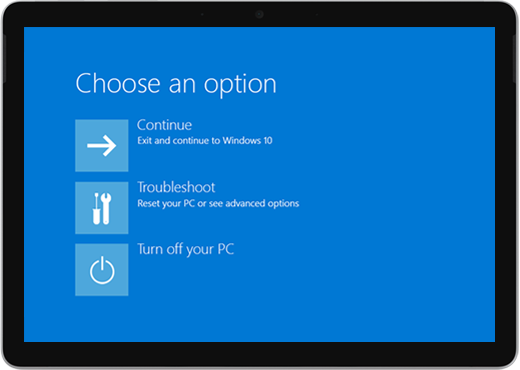Surface Bir seçenek seçin ekranını gösterir
Uygulandığı Öğe
Surface'ınız açılırsa ve Devam Et ve Sorun Gider gibi seçeneklerle birlikte Bir seçenek seçin ekranı görüntülenirse, deneyebileceğiniz bazı çözümler aşağıdadır.
Çözüm 1: Windows'a devam edin
Seçenekler ekranından çıkmak ve Windows'a devam etmek için Devam'ı seçin.
-
Windows başlatılırsa: Gelecekteki sorunları önlemeye yardımcı olmak için en son Surface ve Windows güncelleştirmelerini yükleyin. Daha fazla bilgi için bkz. Surface için sürücüleri ve üretici yazılımını indirme.
-
Windows başlatılmazsa: Çözüm 2'ye geçin.
Çözüm 2: Surface'ınızı onarın
-
Bir seçenek belirleyin ekranında Sorun gider’i seçin.
-
Başlangıç Onarma > Gelişmiş Seçenekler'i seçin ve ekrandaki yönergeleri izleyin. Windows sorunu bulmaya ve düzeltmeye çalışır.
-
Windows başlatılırsa: Gelecekteki sorunları önlemeye yardımcı olmak için en son Surface ve Windows güncelleştirmelerini yükleyin. Daha fazla bilgi için bkz. Surface için sürücüleri ve üretici yazılımını indirme.
-
Windows başlatılmazsa: Çözüm 3'e gidin.
-
Çözüm 3: Sistem Geri Yükleme Gerçekleştirme
Sistem geri yükleme işlemi gerçekleştirdiğinizde Windows, Surface'ınızı Windows'un düzgün çalıştığı önceki bir noktaya geri yükler.
Notlar:
-
Sistem Geri Yükleme kişisel dosyalarınızı değiştirmez, ancak son yüklenen uygulama ve sürücüleri kaldırabilir.
-
Surface'ınızı geri yüklediğiniz noktadan sonra yüklemiş olabileceğiniz tüm masaüstü uygulamaları (örneğin, Microsoft Office) için ürün anahtarları ve yükleme dosyalarına erişiminiz olduğundan emin olun.
Surface cihazınızda sistem geri yükleme işlemi şu şekilde yapılır:
-
Bir seçenek belirleyin ekranında Sorun giderme > Gelişmiş seçenekler'i seçin.
-
Sistem Geri Yükleme'yi seçin ve ekrandaki yönergeleri izleyin.
-
Windows başlatılırsa: Gelecekteki sorunları önlemeye yardımcı olmak için en son Surface ve Windows güncelleştirmelerini yükleyin. Daha fazla bilgi için bkz. Surface için sürücüleri ve üretici yazılımını indirme.
-
Windows başlatılmazsa: Çözüm 4'e gidin.
-
Çözüm 4: Surface'ınızı sıfırlama
Sıfırlama işlemi aşağıdakileri yapar:
-
Windows'u ve Surface'ınıza yüklenmiş olarak gelen uygulamaları yeniden yükler
-
Tüm kişisel ayarlarınızı kaldırır
-
Yüklediğiniz tüm uygulamaları kaldırır
-
Kişisel dosyalarınızı tutmak veya kaldırmak ya da fabrika ayarlarını geri yüklemek için seçenekler sağlar:
-
Dosyalarımı koru: Uygulamaları ve ayarları kaldırır ancak kişisel dosyalarınızı korur.
-
Her şeyi kaldır: Tüm kişisel dosyalarınızı, uygulamalarınızı ve ayarlarınızı kaldırır.
-
-
Sıfırlamadan sonra yeniden yüklemeyi planladığınız tüm masaüstü uygulamaları (örneğin, Microsoft Office) için ürün anahtarları ve yükleme dosyalarına erişiminiz olduğundan emin olun. Bu, web sitelerinden veya USB sürücülerden yüklediğiniz masaüstü uygulamaları içerir.
Surface cihazınızı şu şekilde sıfırlayabilirsiniz:
-
Bir seçenek belirleyin ekranında Sorun Giderme > Bu bilgisayarı sıfırla'yı seçin ve ekrandaki yönergeleri izleyin.
-
Bir seçenek belirtin yeniden görüntülenirse Devam'ı seçin.
-
Windows başlatılırsa: Gelecekteki sorunları önlemeye yardımcı olmak için en son Surface ve Windows güncelleştirmelerini yükleyin. Daha fazla bilgi için bkz. Surface için sürücüleri ve üretici yazılımını indirme.
-
Windows başlatılmazsa: Bir seçenek seçin ekranı yeniden görünürse Surface'ınızın servise ihtiyacı vardır. Cihaz Hizmeti ve Onarımı'na gidin.
-
Hala sorun mu yaşıyorsunuz?
Atabileceğiniz son bir adım daha var. Bu çözümler sorunu gidermezse size yardımcı olacak hizmet ve destek seçenekleri mevcut olabilir.
Not: Surface cihazınız bir iş cihazıysa (bir kuruluşa aitse)bkz. İş ve Eğitim için Surface hizmet seçenekleri.
Microsoft'a GönderCihazınızı Microsoft'a göndermeye hazırlamak için cihaz garantinizi kontrol edebilir, bir servis siparişi oluşturabilir ve bir gönderim etiketi yazdırabilirsiniz.
Yüz yüze destek bulma Bazı ülkelerde Microsoft canlı hizmet merkezleri sunuyor. Seçenekler arasında profesyonel donanım denetimi, sorun giderme ve sistem kurtarma yer almaktadır.
Kendi kendine onarma Teknik açıdan deneyimliyseniz ve doğru araçlara sahipseniz, Microsoft onarımları gerçekleştirmenizi sağlayan bir dizi değiştirilebilir bileşen ve hizmet kılavuzuna sahiptir.
Daha fazla bilgi edinmek için Surface için hizmet veya onarım alma bölümüne gidin.